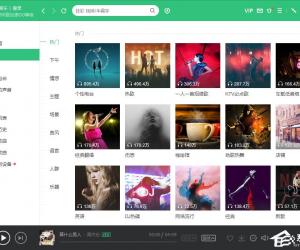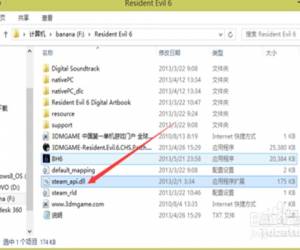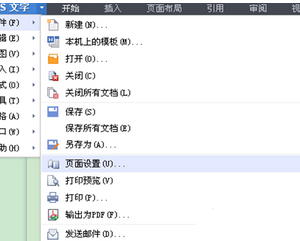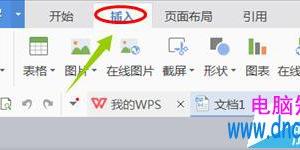Win10系统禁止QQ开机自动启动的办法 Win10系统如何禁止QQ开机自动启动
发布时间:2017-05-18 16:23:55作者:知识屋
Win10系统禁止QQ开机自动启动的办法 Win10系统如何禁止QQ开机自动启动 QQ是一款聊天软件,很多用户都会在自己的电脑上安装该软件。当我们在Win10系统的电脑上安装了QQ后,QQ会自动设置为开机自动启动,这会使得开机过程不是那么的流畅。那么。要如何禁止QQ开机自动启动呢?下面,小编就和大家说一下Win10禁止QQ开机自动启动的方法。
方法如下:
方法一:使用360安全卫士
1、打开360安全卫士,点击顶部的“优化加速”;
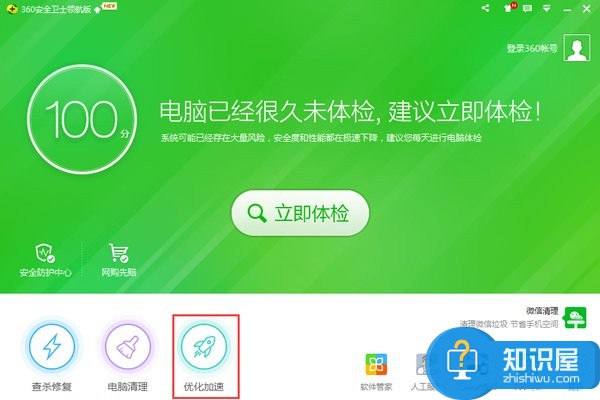
2、点击左下角的【启动项】;
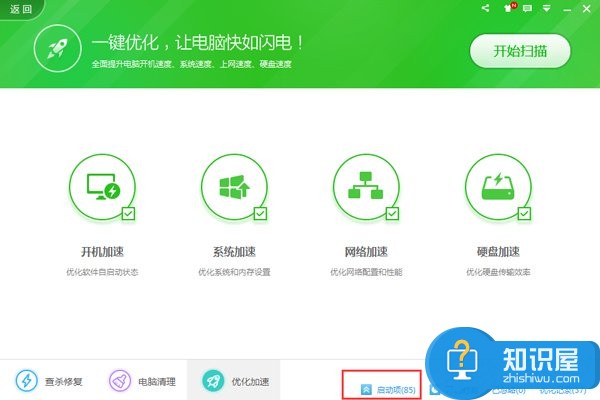
3、在启动项界面中我们可以看到“腾讯QQ”,我们点击它后面的【禁止启动】即可。
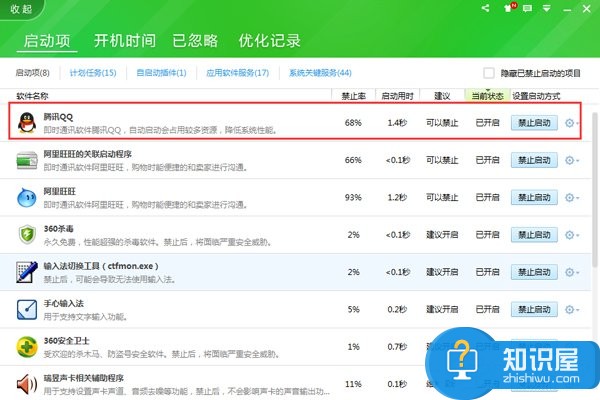
方法二:
1、按下“Ctrrl+Shift+Esc”组合键打开任务管理器;
2、点击【启动】选卡,在下面我们可以看到腾讯QQ,在该图标上单击右键,点击“禁用”即可。
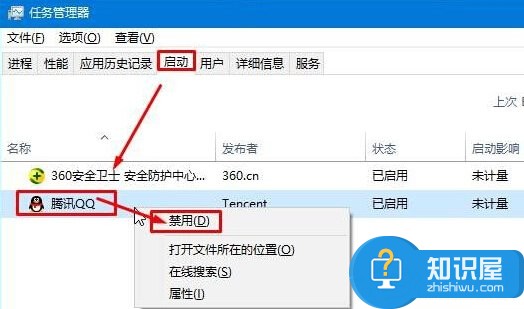
方法三:
1、打开QQ主面板,点击左下角的【设置】按钮;

2、在“登录”选项右侧将【开机时自动启动QQ】前面的勾去掉即可。
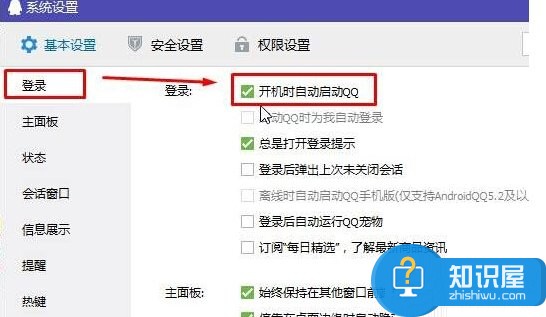
关于Win10禁止QQ开机自动启动的方法就给大家详细介绍到这里了。QQ开机自动启动有的人就是喜欢让他开机自动启动,有的人不喜欢,这纯粹看个人喜欢的,不喜欢的把它禁止就可以了。
知识阅读
软件推荐
更多 >-
1
 一寸照片的尺寸是多少像素?一寸照片规格排版教程
一寸照片的尺寸是多少像素?一寸照片规格排版教程2016-05-30
-
2
新浪秒拍视频怎么下载?秒拍视频下载的方法教程
-
3
监控怎么安装?网络监控摄像头安装图文教程
-
4
电脑待机时间怎么设置 电脑没多久就进入待机状态
-
5
农行网银K宝密码忘了怎么办?农行网银K宝密码忘了的解决方法
-
6
手机淘宝怎么修改评价 手机淘宝修改评价方法
-
7
支付宝钱包、微信和手机QQ红包怎么用?为手机充话费、淘宝购物、买电影票
-
8
不认识的字怎么查,教你怎样查不认识的字
-
9
如何用QQ音乐下载歌到内存卡里面
-
10
2015年度哪款浏览器好用? 2015年上半年浏览器评测排行榜!